SIN CABLES
Cómo imprimir desde tu iPhone cualquier documento
Envía a la impresora tus archivos desde el teléfono de Apple.

Publicidad
Gracias a la tecnología inalámbrica conectar nuestros dispositivos es mucho más rápido y sencillo y esto ha hecho que los muchos procesos cambien para adaptarse. Como en el caso de la impresión ya no necesitamos usar un ordenador conectado a una impresora por cable para imprimir cualquier documento. Puedes hacerlo directamente desde tu iPhone, te contamos cómo.
Imprime desde tu iPhone
Para algunos usuarios el teléfono móvil es su oficina y desde este puede gestionar todos los aspectos de su trabajo. Desde gestionar llamadas, correos electrónicos e incluso editar todo tipo de documentos e imágenes y ahora también tenemos la posibilidad de imprimir directamente con nuestro iPhone. Para poder imprimir debemos cumplir una serie de requisitos: en primer lugar, tener nuestro móvil actualizado con la última versión de iOS, tener una impresora inalámbrica y que ambos dispositivos estén conectados a la misma red. Y seguir alguna de estos dos métodos.
Apple ha desarrollado un protocolo de impresión inalámbrica, con Airprint podemos imprimir sin necesidad de instalar los drivers de la impresora. Siempre y cuando esta sea compatible con esta tecnología. Para ello debemos seleccionar el archivo que queremos imprimir y abrirlo desde su aplicación.
- A continuación, selecciona “compartir” y entre las opciones elegimos “imprimir”
- Ahora es el momento de seleccionar la impresora.
- Tras realizar los ajustes de impresión tales como seleccionar el tamaño del papel, las páginas del documento o el número de copias, presionamos el botón “imprimir” que encontramos en la esquina superior derecha.
- Para cancelar la impresión, debemos acceder al centro de impresión, esto lo haremos desde la pantalla de inicio. Desliza el dedo desde la parte superior de la pantalla. De este modo accedemos al “centro de impresión”
- Desde aquí podemos ver en qué estado se encuentra el proceso y pulsando sobre “cancelar impresión” finalizar el proceso antes de que concluya.
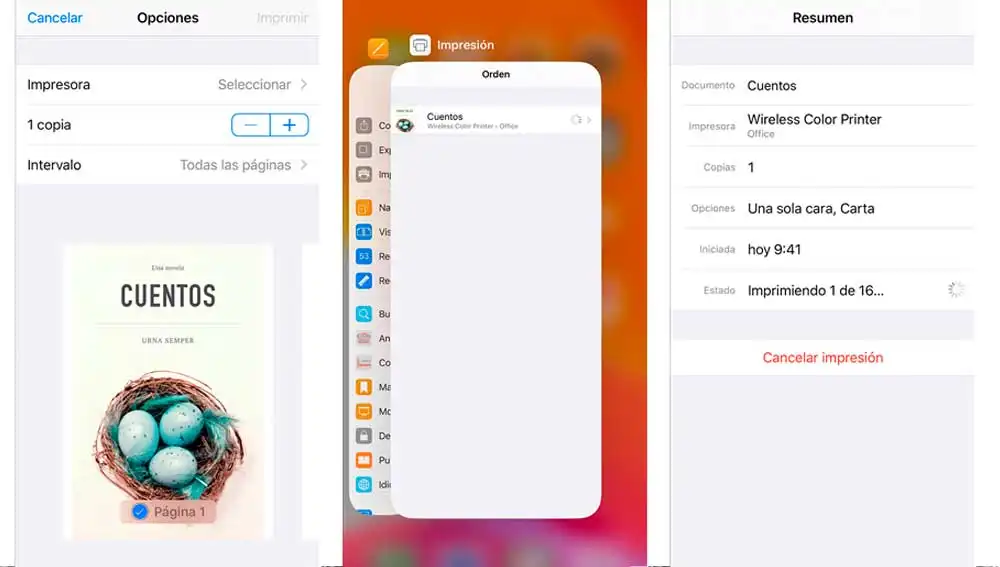
Si disponemos de una impresora inalámbrica pero no es compatible con Airprint también podemos enviar nuestros documentos desde el teléfono móvil. Esta vez, lo haremos con la aplicación del fabricante. Descarga la app para iPhone desde la Apple Store. Una vez instalada debemos seguir los pasos que nos indica la app para configurar nuestra impresora. Esto dependerá del fabricante de la misma, pero de forma general necesitaremos, agregar la impresora, activar los permisos necesarios, seleccionar los archivos y por último imprimir.
Además, algunos fabricantes incluyen la opción de imprimir de forma remota, asignando una dirección de correo a nuestra impresora. De modo que enviando un correo electrónico con el documento podríamos imprimirlo sin necesidad de estar conectados ni a la impresora ni a la misma red. Algo que solo hemos conseguido gracias a los avances en la tecnología inalámbrica ahora presente en multitud de dispositivos. Con la que es mucho más sencillo tareas cotidianas como imprimir y que nos permiten una mayor libertad de movimientos ya que no es necesario estar junto a la impresora o estar conectados por un cable.
SEGURO QUE TE INTERESA:
iPhone, iPad y Apple Watch que pueden descargar iOS 14, iPadOS 14 y WatchOS 7 desde hoy

Publicidad






